Hai ricevuto il messaggio di errore Disco 1 sconosciuto, non inizializzato sul tuo disco rigido Western Digital? Questo articolo ti aiuterà in questa situazione.

Western Digital (WD) offre varie soluzioni di archiviazione dei dati per aiutare gli utenti a catturare e conservare i loro dati più preziosi. Prodotti come WD My Book, My Passport ed Elements sono favoriti da molte persone. Alcuni utenti scoprono che il loro disco rigido esterno WD diventano sconosciuto, non inizializzato in Gestione disco all'improvviso! Come viene e come risolverlo? Per favore, continua a leggere.
Sul tuo computer, l'apparizione improvvisa della segnalazione di un disco 1 sconosciuto non inizializzato può dipendere da vari fattori, tra cui un utilizzo improprio del dispositivo di archiviazione esterno. In situazioni simili, il computer potrebbe ancora rilevare il disco rigido esterno, ma potrebbe non consentirti l'accesso o riconoscere i dati al suo interno. In questa sezione esploreremo alcuni elementi che possono rendere il tuo dispositivo di archiviazione inutilizzabile in modo inspiegabile.
Il problema di Western Digital "Disco 1 sconosciuto, non inizializzato" può essere causato dai seguenti motivi:
● Rimozione improvvisa del disco rigido
● Infezione da virus che interrompe direttamente il file system
● Danno MBR
● Settori difettosi
● Problema della scheda madre, ecc.
Tutti questi fattori possono inizializzare disco rigido western digital, come WD Elements non inizializzato. Scopri come risolverlo in modo efficiente dalla parte successiva.
Quando scopri che il tuo disco rigido esterno WD diventa sconosciuto, non inizializzato, Gestione disco potrebbe mostrare uno stato diverso: "Disco 1 sconosciuto, non inizializzato" con "Non allocato" mostrato a destra o "Disco 1 sconosciuto, non inizializzato" senza spazio su disco mostrato. Presenterò come risolvere il problema in due casi separatamente:
Puoi inizializzare direttamente il disco rigido WD in Gestione disco. Tenere presente che l'inizializzazione cancellerà tutti i dati sull'unità WD, quindi eseguire il backup dei file per i dati cruciali prima di iniziare. Quindi, segui le istruzioni seguenti:
1. Fai clic destro sull'icona "Questo PC" sul desktop e premi l'opzione "Gestisci". Fai clic su "Gestione disco" per aprire Gestione disco di Windows.
2. Fai clic con il tasto destro sull'unità WD che deve essere inizializzata e seleziona "Inizializza disco".
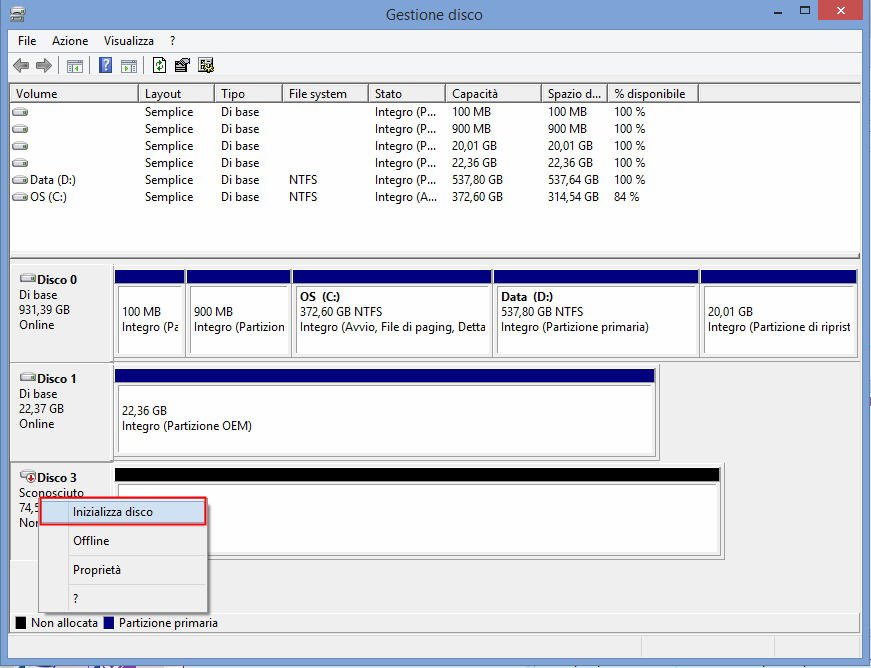
3. Segui la procedura guidata per inizializzare l'unità WD come disco MBR o GPT.
Suggerimenti: ✐ Scegli GPT se il tuo computer utilizza UEFI e MBR se il tuo computer utilizza BIOS. Scopri di più dalla differenza tra MBR e GPT. ✐ Se impossibile inizializzare il disco rigido in Gestione disco a causa di un errore del dispositivo I/O, utilizza un altro cavo per collega l'unità WD o collegala a un altro computer funzionante e riprova.
Se il problema è causato da un MBR danneggiato, è possibile ricostruire MBR su disco rigido WD — AOMEI Partition Assistant Professional. Supporta tutti i sistemi operativi per PC Windows come Windows 10/8.1/8/7/Vista/XP. Segui i passaggi seguenti per correggere Western Digital "Disco 1 sconosciuto, non inizializzato":
Passo 1. Scarica, installa ed esegui AOMEI Partition Assistant. Fai clic con il tasto destro del mouse sull'unità WD non inizializzata e seleziona "Ricostruire MBR".
2. Seleziona il tuo sistema operativo nella finestra pop-up e fai clic su "OK".
3. Fai clic su "Applicare", quindi su "Procede" per confermare l'operazione in sospeso.
* I settori danneggiati sul disco rigido WD possono anche portare all'errore di "Disco 1 sconosciuto, non inizializzato". Utilizza AOMEI Partition Assistant per controllare i settori danneggiati in questa condizione.
Se Gestione disco non mostra nulla sul disco rigido WD, è possibile scollegare l'unità ed esaminarla per rilevare eventuali segni fisici di danni. Ottieni una nuova unità se è fisicamente danneggiata.
Se non ci sono danni fisici, il problema può derivare da un problema della scheda madre del PC. Segui le indicazioni seguenti per risolverlo:
1. Spegni il computer e scollega l'unità WD.
2. Rimuove la batteria per altri dieci secondi.
3. Collega la batteria e accende il computer.
4. Arresta nuovamente il computer e ricollega l'unità WD.
5. Avvia il computer per vedere se l'unità WD può essere utilizzata ora.
Quando si verifica l'errore di Western Digital "Disco 1 sconosciuto, non inizializzato", è possibile passare a diverse soluzioni fornite in questo articolo in base alla propria situazione. Oltre a riparare unità WD non inizializzate, AOMEI Partition Assistant può aiutarti anche quando il test dell'unità WD. Ottieni subito questo strumento per scoprire di più!